Одно из разочарований разделенного мира Mac и Windows
мы живем в том, что оба гиганта используют разные файловые системы
, Microsoft предпочитает собственную проприетарную систему NTFS в Windows, в то время как Apple развертывает свою HFS + в OS X.
Проблема в том, что две системы не могут «разговаривать» друг с другом. Хотя Mac может читать файлы на дисках NTFS, OS X не может записывать на них по умолчанию. Если вы подключите диск в формате NTFS к вашему Mac, вы увидите, что курсор мыши превратится в знак ошибки, если вы попытаетесь перетащить на него файл.
Очевидно, что это может привести к проблемам, связанным с совместным использованием файлов и управлением файлами, поэтому решение состоит в том, чтобы дать вашему Mac возможность записи в NTFS.
К сожалению, некоторые из наиболее распространенных методов сломались с недавним выпуском El Capitan, так как вы можете их исправить? MakeUseOf расследует …
Платные варианты
Для пользователей, которым нужны драйверы NTFS на своих машинах, всегда были доступны дополнительные опции. Двумя наиболее популярными являются Paragon NTFS и Tuxera — однако они имеют недостатки.
Например, старые версии Paragon недавно перестали работать на El Capitan, вынуждая пользователей платить за обновление и тратя на них трудоемкий процесс переустановки. Кто знает, с какими проблемами они могут столкнуться в будущих выпусках OS X? Когда Paragon решит, что пользователям снова придется платить за обновление, чтобы получить доступ к своим данным?
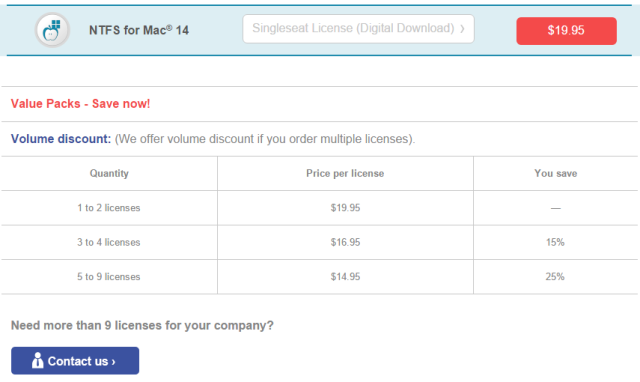
Вы также должны платить за каждую необходимую вам лицензию. Таким образом, в то время как Paragon взимает 19,95 долларов США, а Tuxera — 31 доллар США за одну загрузку, стоимость может быстро возрасти, если вам понадобятся драйверы на нескольких компьютерах в вашем доме или офисе.
Почему бы не избежать хлопот и затрат, сделав это бесплатно?
Бесплатный метод 1: использование терминала
Это малоизвестный факт, что Mac действительно поддерживают запись на диски NTFS, но эта функция по умолчанию отключена. Конечно, этот метод не такой быстрый или простой, как второй метод, к которому мы скоро придем, но он не требует сторонних инструментов — факт, который, несомненно, понравится некоторым пользователям.
Этот метод требует, чтобы вы включили доступ для каждого тома, поэтому, если у вас есть несколько дисков NTFS, вам придется повторять этот процесс несколько раз. Процесс работает путем редактирования скрытой системы Fstab файл, таким образом настраивая, как ваша машина обрабатывает тома NTFS после их подключения.
Во-первых, убедитесь, что ваш внешний жесткий диск в формате NTFS имеет короткое и легко копируемое имя — вам нужно будет его много использовать и вы хотите, чтобы все было просто.
Далее перейдите к Finder> Приложения> Утилиты и запустить Терминал. Вы также можете использовать Spotlight для этого
ударяя CMD + пробел, набрав «Терминал», а затем нажав войти.
После открытия введите sudo nano / etc / fstab и введите свой пароль, когда будет предложено. Вам будет представлено окно редактора для файла fstab.
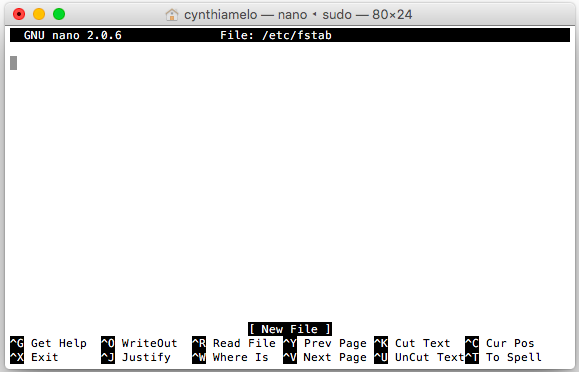
Тип LABEL = NAME none ntfs rw, auto, nobrowse (убедившись, что вы замените НАЗВАНИЕ с названием вашего внешнего диска) и нажмите войти. Затем нажмите Ctrl + O чтобы сохранить файл с последующим Ctrl + X выйти из окна редактора.
Затем извлеките диск и снова подключите его. Диск больше не будет отображаться в Finder, но доступ к нему можно получить, вернувшись к Терминал и входя открыть / тома.
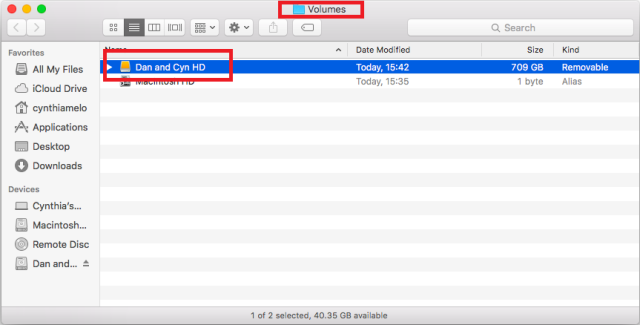
В открывшемся окне вы сможете просматривать свой диск, а также копировать, редактировать и перетаскивать на него файлы. Если вы будете использовать диск регулярно, вы можете обеспечить более быстрый доступ, перетаскивая его на боковую панель или создав псевдоним.
,
Бесплатный метод 2: используйте сторонние инструменты
Для этого метода вам понадобится FUSE для OS X, NTFS-3G и fuse-wait; и вам нужно будет выполнить несколько команд терминала в режиме восстановления.
Хитрость в том, чтобы заставить процесс работать на El Capitan, — отключить защиту целостности системы.
до установки. Невыполнение этого требования приведет к сбою NTFS-3G.
Для этого перезагрузите систему и удерживайте CMD + г пока он перезагружается — он запустит устройство в режиме восстановления.
Далее нажмите на коммунальные услуги, Открой Терминал, тип отключить csrutil, Нажмите Войти, и перезагрузите систему.
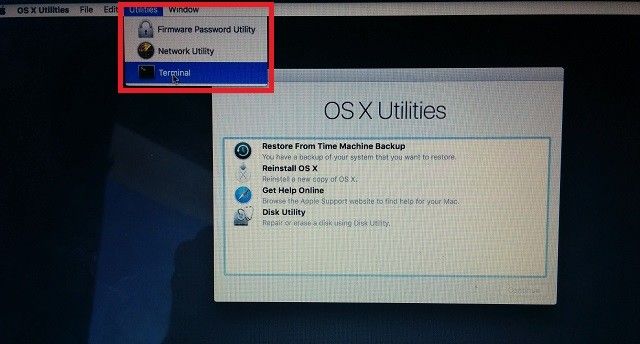
Теперь вы можете установить программное обеспечение. Начните с FUSE для OS X — это необходимая программа для любого драйвера Mac, которая работает со сторонними файловыми системами. Во время установки убедитесь, что вы выбрали Уровень совместимости с MacFUSE. Если вы не установите этот слой, следующая часть процесса не будет работать.
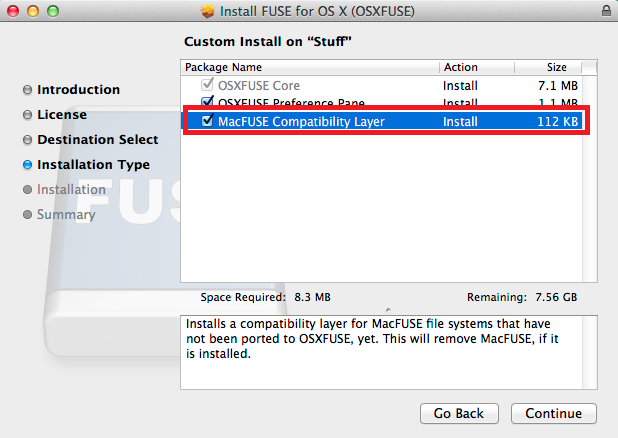
Следующий инструмент для установки — NTFS-3G. Это основной компонент процесса и программного обеспечения, которое фактически обеспечит ваш Mac драйверами NTFS.
Когда предоставляется выбор, убедитесь, что вы выбрали Нет кеширования а не UBLIO кеширование.
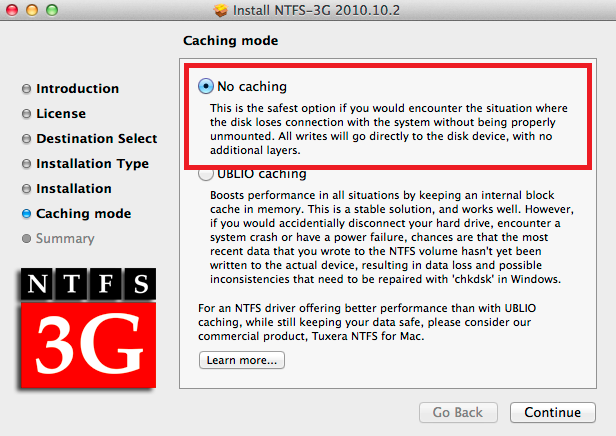
После завершения установки перезагрузите компьютер. Вы можете обнаружить, что получаете много предупреждений на экране, когда ваш рабочий стол снова загружается на экран, но вы можете спокойно их игнорировать — они вызваны тем, что программное обеспечение NTFS-3G не обновлялось его разработчиками в течение длительного времени. ,
Наконец, вам нужно установить fuse-wait. Это часть процесса, которая удалит эти надоедливые всплывающие сообщения об ошибках.
После того, как все это будет сделано, вам нужно снова включить защиту целостности системы. Загрузите Mac в режиме восстановления, запустите терминал и введите csrutil enable.
Перезагрузите свой компьютер в последний раз, и вуаля, теперь у вас есть возможности записи NTFS в El Capitan.
Предупреждения
Помните, что все три метода, перечисленные выше, не поддерживается Apple, и, как таковое, может оказать неблагоприятное воздействие на вашу систему. Вы можете обнаружить ограничения, наткнуться на неизвестные «побочные эффекты» или даже повредить ваши объемы.
Как всегда, убедитесь, что все ваши данные сохранены
и обеспечьте безопасность, прежде чем пытаться выполнить любое из перечисленных изменений.
Это сработало для вас?
Какой метод вы выбрали? Удалось ли вам следовать нашим инструкциям? Был ли это успех?
Оставьте комментарий ниже с любыми проблемами, с которыми вы столкнулись. Либо мы сами, либо ваши коллеги-читатели могут помочь вам!

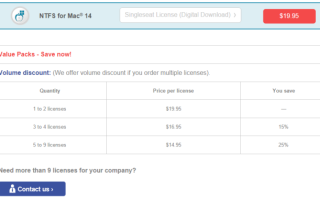


![Как безопасно стереть жесткий диск [Mac OS X]](https://helpexe.ru/wp-content/cache/thumb/stub_2f89c786f971069_150x95.jpg)